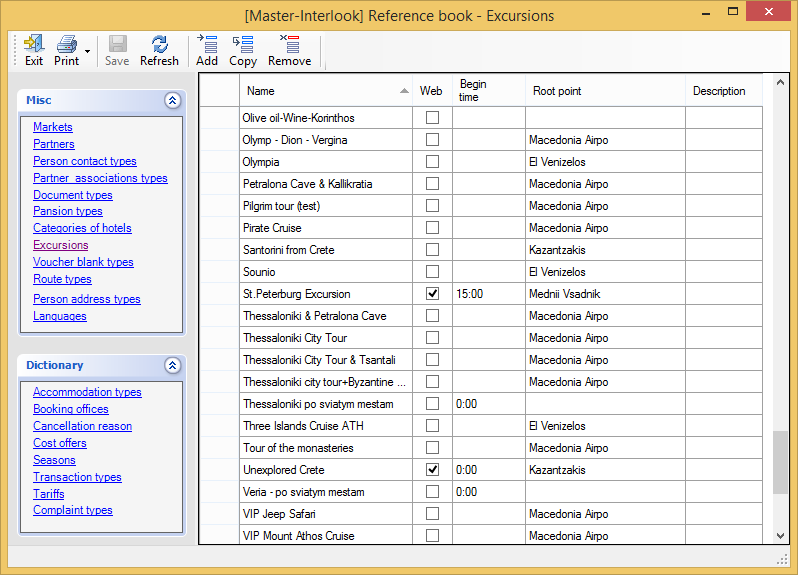Master-Interlook:Справочники. Excursions — различия между версиями
| [досмотренная версия] | [непроверенная версия] |
Kurkemova (обсуждение | вклад) (→Excursions) |
Utebaliev (обсуждение | вклад) |
||
| Строка 2: | Строка 2: | ||
==Введение== | ==Введение== | ||
| − | Справочник '''Excursions''' используется для | + | Справочник '''Excursions''' используется для заведения информации по экскурсиям.<BR> |
| − | ==Excursions== | + | ==Справочник Excursions== |
| − | Вход в экран '''Excursions''' осуществляется по нажатию на кнопку ''Dictionaries' | + | Вход в экран '''Excursions''' осуществляется по нажатию на кнопку '''Dictionaries → Excursions'''. |
Справочник состоит из следующих полей: | Справочник состоит из следующих полей: | ||
| − | * '''Name''' | + | * '''Name''' - название экскурсии. |
| − | * '''Web''' | + | * '''Web''' - признак онлайн, отображение услуги в Interlook-Web. |
| − | * '''Begin time''' | + | * '''Begin time''' - время начала экскурсии. |
| − | * '''Root point''' | + | * '''Root point''' - точка сбора экскурсии, место ее отправления. |
| − | * '''Description''' | + | * '''Description''' - краткое описание экскурсии. |
| − | + | [[Файл:Ud 110.png]]<BR/> | |
| − | + | ==Окно редактирования экскурсии== | |
| − | [[Файл: | + | Для добавления новой экскурсии необходимо нажать на кнопку '''Add''' [[Файл:Ud_add.png]], откроется окно редактирования экскурсии. Открытие данного окна для существующей экскурсии осуществляется двойным нажатием на нужную запись в справочнике. <br /> |
| − | + | В окне редактирования возможны следующие действия: | |
| − | + | ===Вкладка General=== | |
| − | * '''Excursion name''' | + | Во вкладке '''General (Основная информация)''' вносится следующая информация: |
| − | * ''' | + | * '''Excursion name''' - название экскурсии. |
| − | * '''Web status''' | + | * '''Begin time''' - время начала экскурсии. |
| − | * '''Description''' | + | * '''Web status''' - признак онлайн, отображение услуги в Interlook-Web. |
| − | + | * '''Description''' - краткое описание экскурсии. | |
| − | + | Также из нее можно открываются окно расписания экскурсий '''Sale Schedule''' и окно заведения маршрута '''Route'''. <br /> | |
| − | < | + | [[Файл:Ud_111.png|Вкладка General - Основная информация]]<BR/> |
| − | [[Файл: | + | ===Вкладка Pick-up points=== |
| − | + | Для экскурсии также необходимо указать точку сбора на вкладке '''Pickup point''', установив для нее признак '''Default''' (фактически данный признак означает точку сбора). <br /> | |
| − | + | Данная точка должна быть предварительно внесена в справочник [[Master-Interlook:Справочники. Pickup point list|'''Pickup point list''']] (тип точки сбора '''Excursion'''). Также можно установить точкой сбора и другие типы (Stadium, Bus station), кроме точки сбора типа '''Hotel'''.<BR/> | |
| − | |||
| − | |||
Возможно также внесение других точек на вкладке '''Pickup point''' - в дальнейшем данная информация будет использована для построения экскурсионного маршрута.<BR> | Возможно также внесение других точек на вкладке '''Pickup point''' - в дальнейшем данная информация будет использована для построения экскурсионного маршрута.<BR> | ||
| − | + | [[Файл:Ud_112.png|Megatec.Pick-up points - Точка сбора]]<BR/> | |
| − | + | ===Sale Schedule=== | |
| − | + | В экране '''Sale Schedule''' вводится расписание экскурсии. Для добавления нового периода продажи экскурсии необходимо нажать кнопку '''Add''' [[Файл:Ud_add.png]].<br /> | |
| − | + | Далее, нужно заполнить даты начала и конца периода продажи экскурсии ('''Date begin/Date end''') и выбрать дни недели ('''Day of week'''), в которые будет предоставляться экскурсия. <br /> | |
| − | + | Сохранение введенных данных происходит при нажатии кнопки '''"ОК"'''. Повторное нажатие кнопки '''"ОК"''' приводит к закрытию окна. <br /> | |
| − | + | [[Файл:Ud_113.png|Megatec. Excrusion Sale - Расписание экскурсий]] <br /><br /> | |
| − | + | Также расписание экскурсий можно редактировать в окне [[Master-Interlook:Excursions_-_Schedule|'''Excursion Schedule''']] (по пути: '''Tools → Excursion → Schedule'''). В этом окне можно устанавливать продажу экскурсий на любые дни, а также просматривать количество туристов, купивших экскурсию. | |
<BR/> | <BR/> | ||
| − | |||
[[Category:Master-Interlook_Excursions]] | [[Category:Master-Interlook_Excursions]] | ||
[[Category:Master-Interlook_Dictionaries]] | [[Category:Master-Interlook_Dictionaries]] | ||
Версия 14:02, 20 мая 2016
Версия статьи от 20-05-2016.
Содержание
Введение
Справочник Excursions используется для заведения информации по экскурсиям.
Справочник Excursions
Вход в экран Excursions осуществляется по нажатию на кнопку Dictionaries → Excursions.
Справочник состоит из следующих полей:
- Name - название экскурсии.
- Web - признак онлайн, отображение услуги в Interlook-Web.
- Begin time - время начала экскурсии.
- Root point - точка сбора экскурсии, место ее отправления.
- Description - краткое описание экскурсии.
Окно редактирования экскурсии
Для добавления новой экскурсии необходимо нажать на кнопку Add ![]() , откроется окно редактирования экскурсии. Открытие данного окна для существующей экскурсии осуществляется двойным нажатием на нужную запись в справочнике.
, откроется окно редактирования экскурсии. Открытие данного окна для существующей экскурсии осуществляется двойным нажатием на нужную запись в справочнике.
В окне редактирования возможны следующие действия:
Вкладка General
Во вкладке General (Основная информация) вносится следующая информация:
- Excursion name - название экскурсии.
- Begin time - время начала экскурсии.
- Web status - признак онлайн, отображение услуги в Interlook-Web.
- Description - краткое описание экскурсии.
Также из нее можно открываются окно расписания экскурсий Sale Schedule и окно заведения маршрута Route.
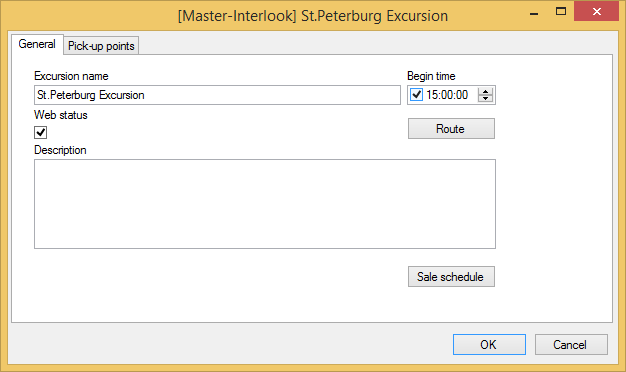
Вкладка Pick-up points
Для экскурсии также необходимо указать точку сбора на вкладке Pickup point, установив для нее признак Default (фактически данный признак означает точку сбора).
Данная точка должна быть предварительно внесена в справочник Pickup point list (тип точки сбора Excursion). Также можно установить точкой сбора и другие типы (Stadium, Bus station), кроме точки сбора типа Hotel.
Возможно также внесение других точек на вкладке Pickup point - в дальнейшем данная информация будет использована для построения экскурсионного маршрута.
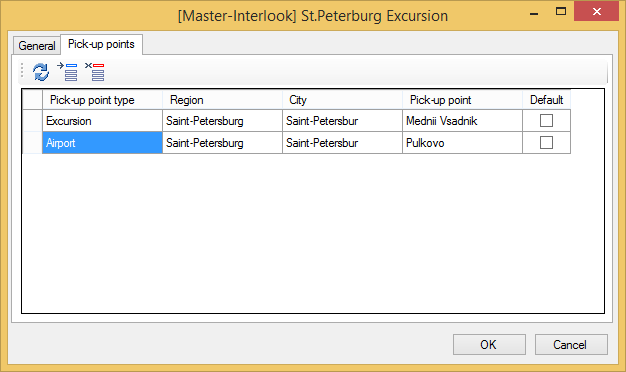
Sale Schedule
В экране Sale Schedule вводится расписание экскурсии. Для добавления нового периода продажи экскурсии необходимо нажать кнопку Add ![]() .
.
Далее, нужно заполнить даты начала и конца периода продажи экскурсии (Date begin/Date end) и выбрать дни недели (Day of week), в которые будет предоставляться экскурсия.
Сохранение введенных данных происходит при нажатии кнопки "ОК". Повторное нажатие кнопки "ОК" приводит к закрытию окна.
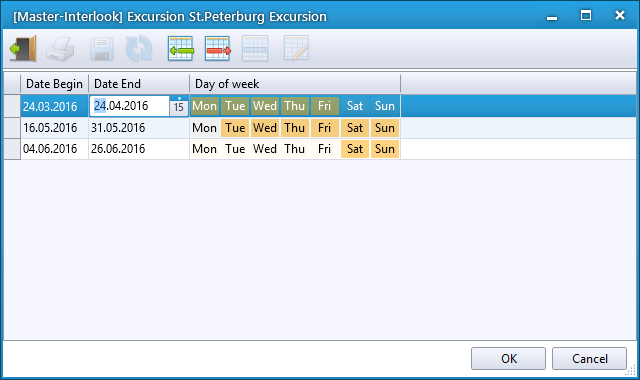
Также расписание экскурсий можно редактировать в окне Excursion Schedule (по пути: Tools → Excursion → Schedule). В этом окне можно устанавливать продажу экскурсий на любые дни, а также просматривать количество туристов, купивших экскурсию.